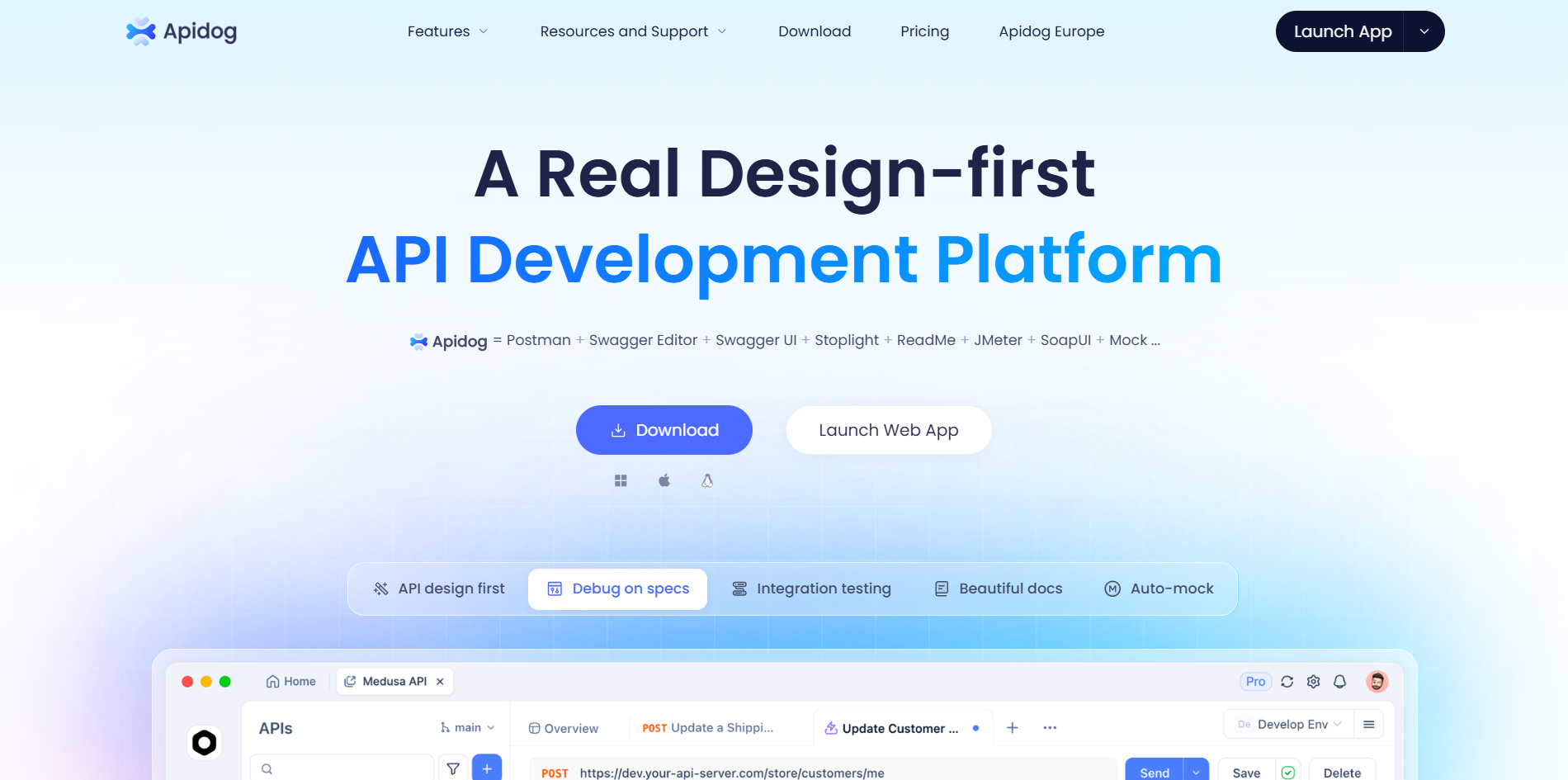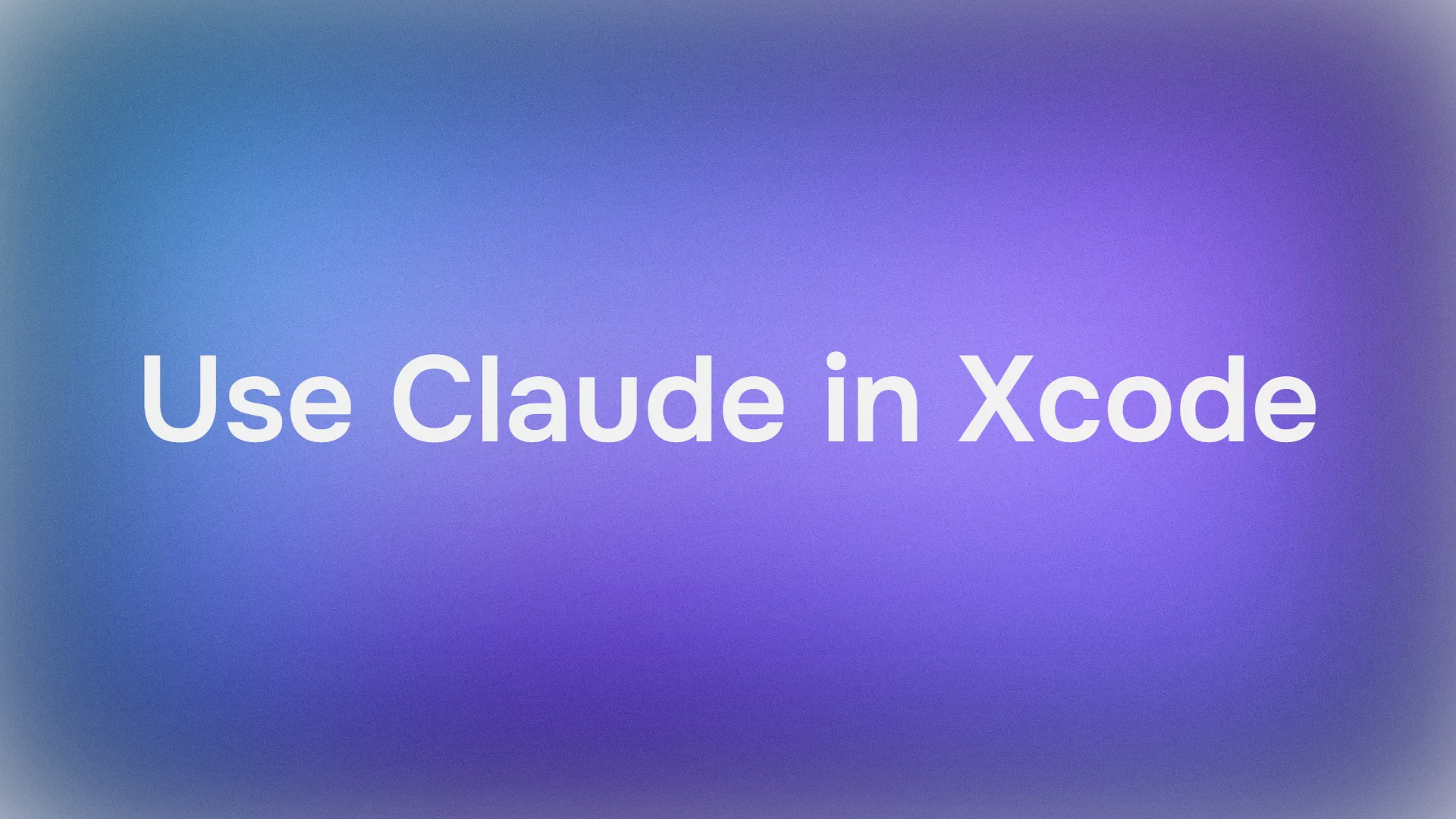「SwiftUI」と言うよりも早く、プロジェクトの癖を理解し、コードを素早く生成してくれる賢い相棒がXcodeでのコーディングセッションにあったら良いのに、と思ったことはありませんか?そんな時に役立つのが、Anthropicの最先端AIモデルである**Claude**と、Appleの堅牢な開発環境である**Xcode**を融合させた**Xcode内のClaude**です。2025年に発表され、現在一般提供されているこの統合により、**Claude**がコードスニペットの生成から厄介な問題のデバッグまで、すべて**Xcode**内で処理してくれるため、ワークフローが大幅に向上します。iOSアプリを構築している場合でも、macOSプロジェクトをいじっている場合でも、**Xcode**で**Claude**を使用することは、あなたのコードを理解してくれる協力的なパートナーがいるような感覚です。この対話形式のガイドでは、**Xcode**とは何か、始め方、そしてコーディングインテリジェンスのために**Claude**を設定して使用する方法を詳しく解説します。読み終える頃には、プロのようにコードを生成し、ニーズに合わせてプロンプトをカスタマイズできるようになっているでしょう。さあ、コーディングを始めましょう!
開発チームが最大限の生産性で共同作業できる統合されたオールインワンプラットフォームをお探しですか?
Apidogはあなたのすべての要求に応え、Postmanをはるかに手頃な価格で置き換えます!

Xcodeとは?
Apple開発に初めて触れる方、またはiOSやmacOSアプリ開発を始めたばかりの方にとって、**Xcode**はオールインワンのコマンドセンターです。Appleによって開発された**Xcode**は、iPhone、iPad、Mac、Apple Watch、さらにはApple TVといったAppleプラットフォーム全体でアプリを構築、テスト、配布するために不可欠な無料の統合開発環境(IDE)です。2003年にリリースされ、2025年現在ではバージョン16となっている**Xcode**は、単なるコードエディタではありません。SwiftやObjective-Cのコード記述、Interface Builderを使ったユーザーインターフェースの設計、Instrumentsを使ったデバッグ、仮想デバイス上でのアプリシミュレーションのためのツールが満載された完全なスイートです。
では、**Xcode**が際立っている理由は何でしょうか?それは、Appleのエコシステムとのシームレスな統合です。SwiftUIを使って宣言型UIを設計したり、Swift Package Managerで依存関係を管理したり、Core MLを介して機械学習モデルを活用したりと、すべてアプリを離れることなく行えます。開発者にとって、**Xcode**はプロトタイピングからApp Storeへの提出まで、開発ライフサイクル全体を合理化します。そして、AIアシストコーディングの台頭により、**Xcode内のClaude**のような機能は、複雑なタスクを楽に感じさせることで、さらに次のレベルへと引き上げます。Apple開発に真剣に取り組むなら、**Xcode**は必須です。世界で最も人気のあるモバイルプラットフォームを動かす何百万ものアプリの根幹をなしています。
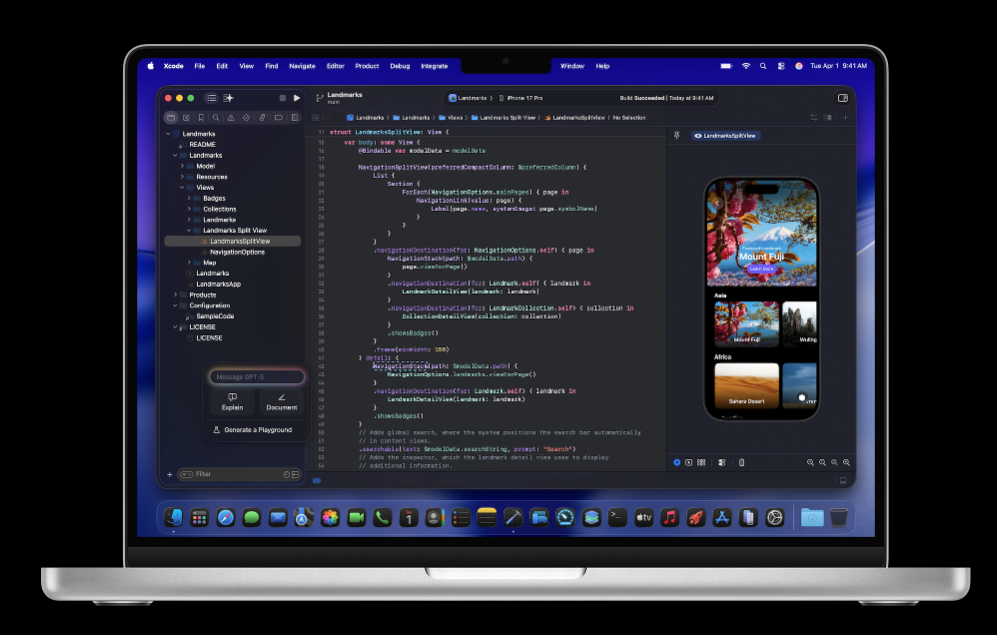
Xcodeの始め方
**Xcode**を使い始めるのは驚くほど簡単です。特にMacをお使いなら(結局のところMac専用です)。まず最初に、完全な互換性のためには**Xcode** 16にはmacOS Ventura以降が必要です。Mac App Storeにアクセスして**Xcode**を検索してください。約12GBとかなり大きなダウンロードなので、インストール中はコーヒーでも飲みましょう。ダウンロードが完了したら、アプリケーションフォルダまたはSpotlight検索から**Xcode**を起動します。
開くと、ウェルカム画面が表示されます。「Create a new Xcode project」を選択し、テンプレート(基本的なSwiftUIプロジェクトにはiOS App、よりシンプルなものにはmacOS Command Line Toolなど)を選んで新しいプロジェクトを作成します。プロジェクトに名前を付け、言語としてSwiftを選択し、「Create」をクリックします。これでエディタに入れます!左側のサイドバーにはファイルナビゲーター、中央にはコードエディタ(構文ハイライトとオートコンプリート付き)、右側にはプロパティのインスペクタが表示されます。
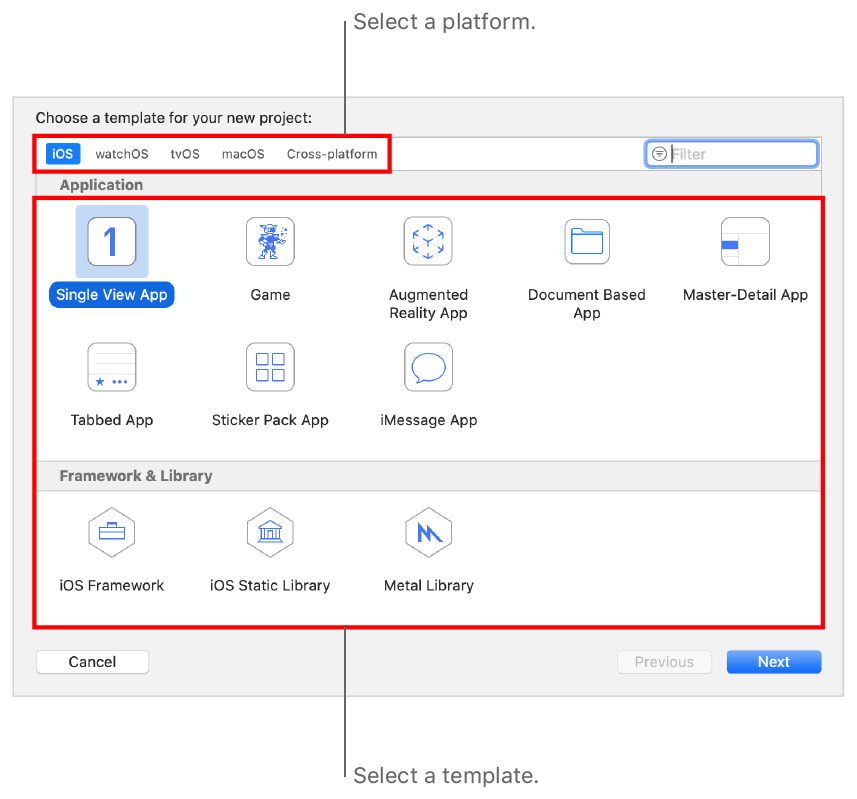
慣れるために、「Hello World」アプリを構築してみましょう。View.swiftファイルにText("Hello, World!")を追加し、Command+Rを押してシミュレータで実行します。**Xcode**には組み込みのドキュメントも含まれており、任意のシンボルでOption+Clickを押すとクイックヘルプが表示されます。初心者の方には、developer.apple.comにあるAppleの無料チュートリアルが非常に役立ちます。そして、**Claude**のようなAIを統合する場合、このセットアップが基盤となります。プロのヒント:ベータアクセスとApp Storeへの配布のためにApple Developer Program(年間99ドル)に参加することもできますが、無料でコーディングを始めることも可能です。
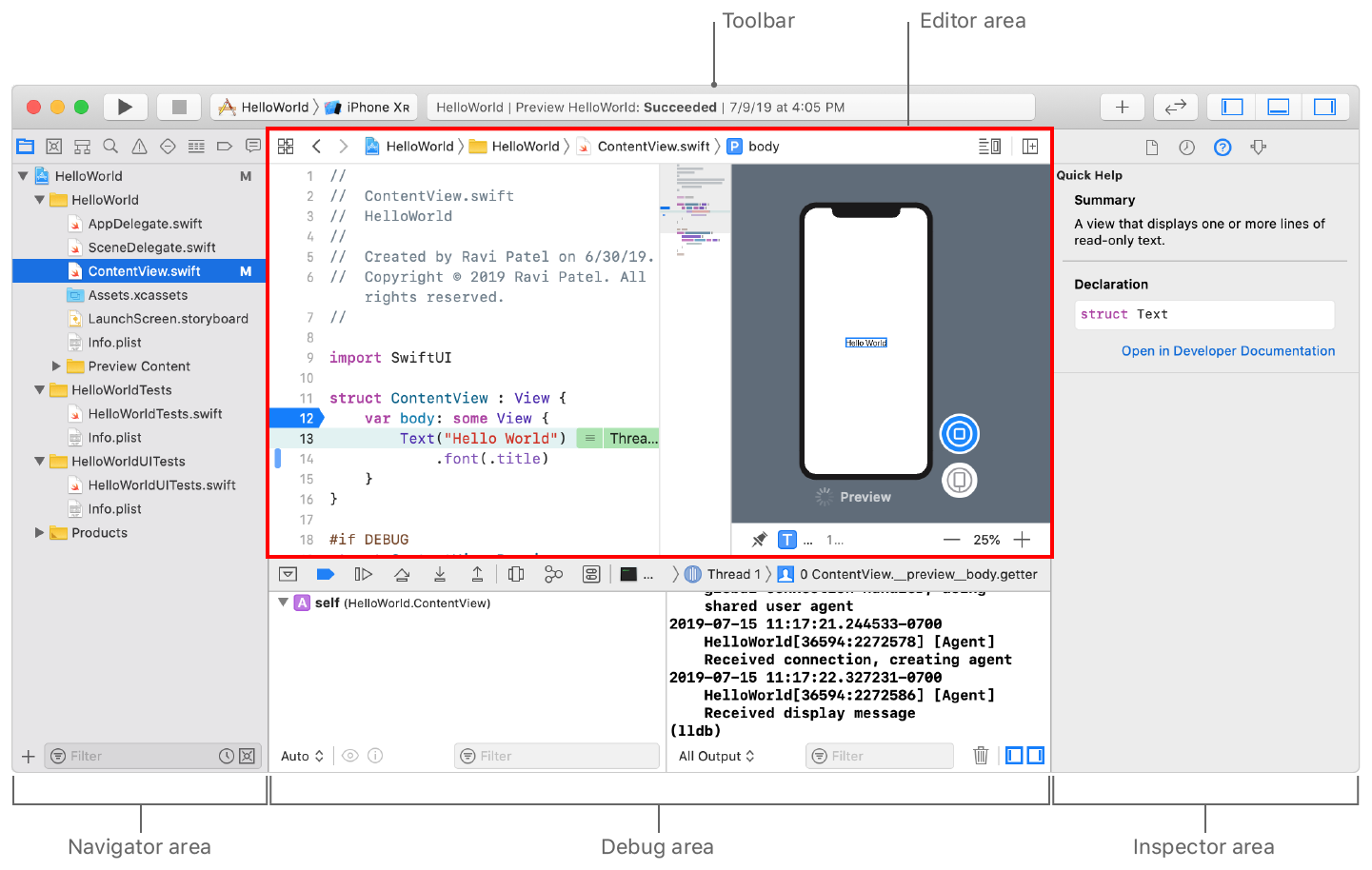
**Xcode**を使いこなせるようになったところで、さらなるインテリジェンスの向上を目指して**Claude**を導入しましょう。
XcodeでClaudeを使ったコーディングインテリジェンスを設定する方法
**Claude**を導入する準備はできましたか?**Xcode内のClaude**は、**Xcode** 16で導入されたAppleのコーディングインテリジェンス機能の一部であり、Anthropicの**Claude** Sonnet 4のようなサードパーティモデルを使用してAIアシストコーディングを可能にします。2025年9月に発表されたこの統合により、**Claude**はIDE内で直接、自然言語によるコードインタラクションのための頼れるアシスタントとなります。
設定方法:
- **Xcode** 16以降がインストールされていることを確認します(必要に応じてApp Store経由でアップデートしてください)。
- **Xcode**を開き、Xcode > 設定(または古いmacOSでは環境設定)に移動します。メインの設定メニューの下にある「Intelligence」タブに移動します。
- Intelligenceセクションで、モデルプロバイダーのオプションが表示されます。ドロップダウンから「Xcode内のClaude」を選択します(複数のプロバイダーをサポートしていますが、ここでは**Claude**に焦点を当てています)。
- 下にある「サインイン」をクリックし、**Claude**アカウントの認証情報でログインします。**Claude** Sonnet 4にアクセスするには、アクティブな**Claude**サブスクリプション(Pro、Max、またはチーム/エンタープライズプランのプレミアムシート)が必要です。
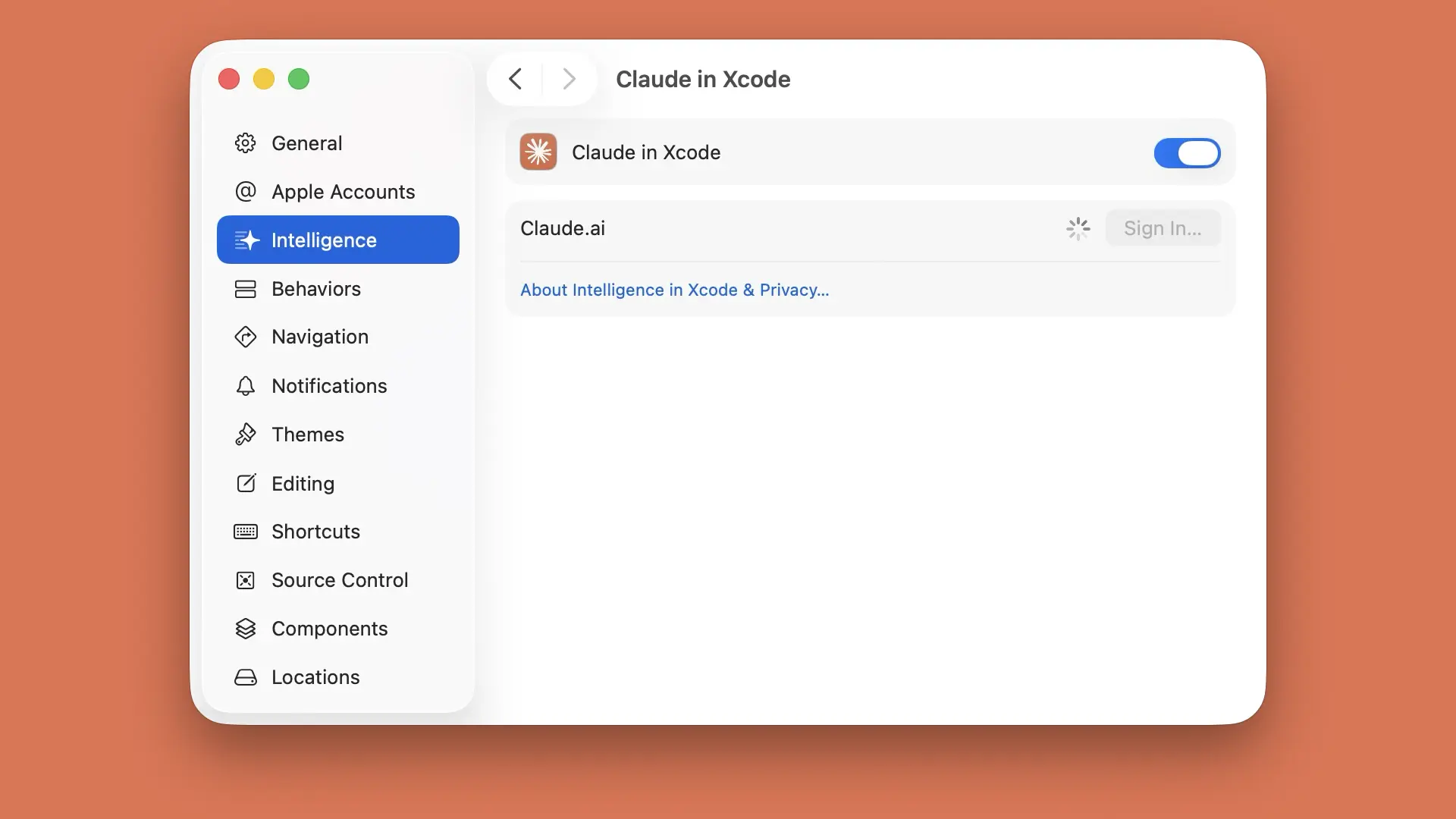
5. 認証が完了すると、**Xcode**は必要なコンポーネントをダウンロードします(権限を求められる場合があります)。「Coding Intelligence」をオンにして、プロジェクト全体で有効にします。
6. プロンプトが表示された場合のみ**Xcode**を再起動すれば、設定は完了です!**Claude**プランの利用制限はプラットフォーム間で共有されるため、クォータに注意してください。
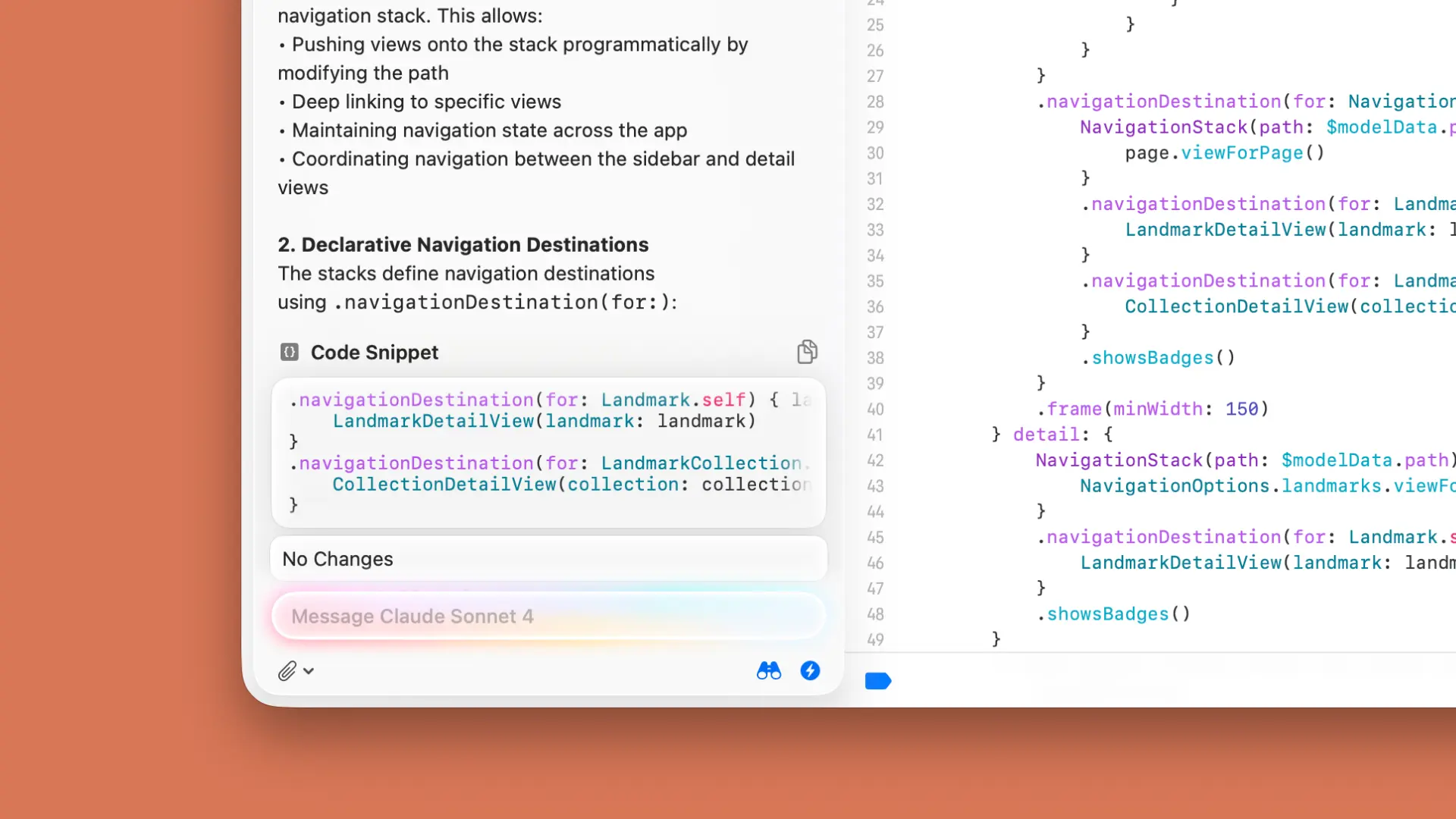
この設定により、**Claude**のコードコンテキスト理解における強みが活用され、直感的な提案が可能になります。無料の**Claude**プランをご利用の場合は、claude.ai経由でアップグレードしてこの機能を解除してください。**Xcode**での生産性向上を考えると、それだけの価値はあります。
別のモデルプロバイダーでコーディングインテリジェンスを設定する方法
**Xcode**のコーディングインテリジェンスは**Claude**専用ではありません。OpenAIのGPTやGoogleのGeminiのような他のモデルプロバイダーと交換できる柔軟性を持って設計されています。これは、出力を比較したい場合や、使い慣れたものを使いたい場合に非常に便利です。
手順は同様です:
- Xcodeの設定 > Intelligenceで、希望するプロバイダー(例:OpenAI)を選択します。
- プロバイダーのAPIキーまたはアカウントでサインインします。OpenAIの場合は、platform.openai.com/api-keysでキーを生成し、貼り付けます。
- GPT-4oのようなモデルを選択し、機能を有効にします。
- 残りの処理は**Xcode**が担当し、選択したプロバイダーにリクエストをルーティングします。
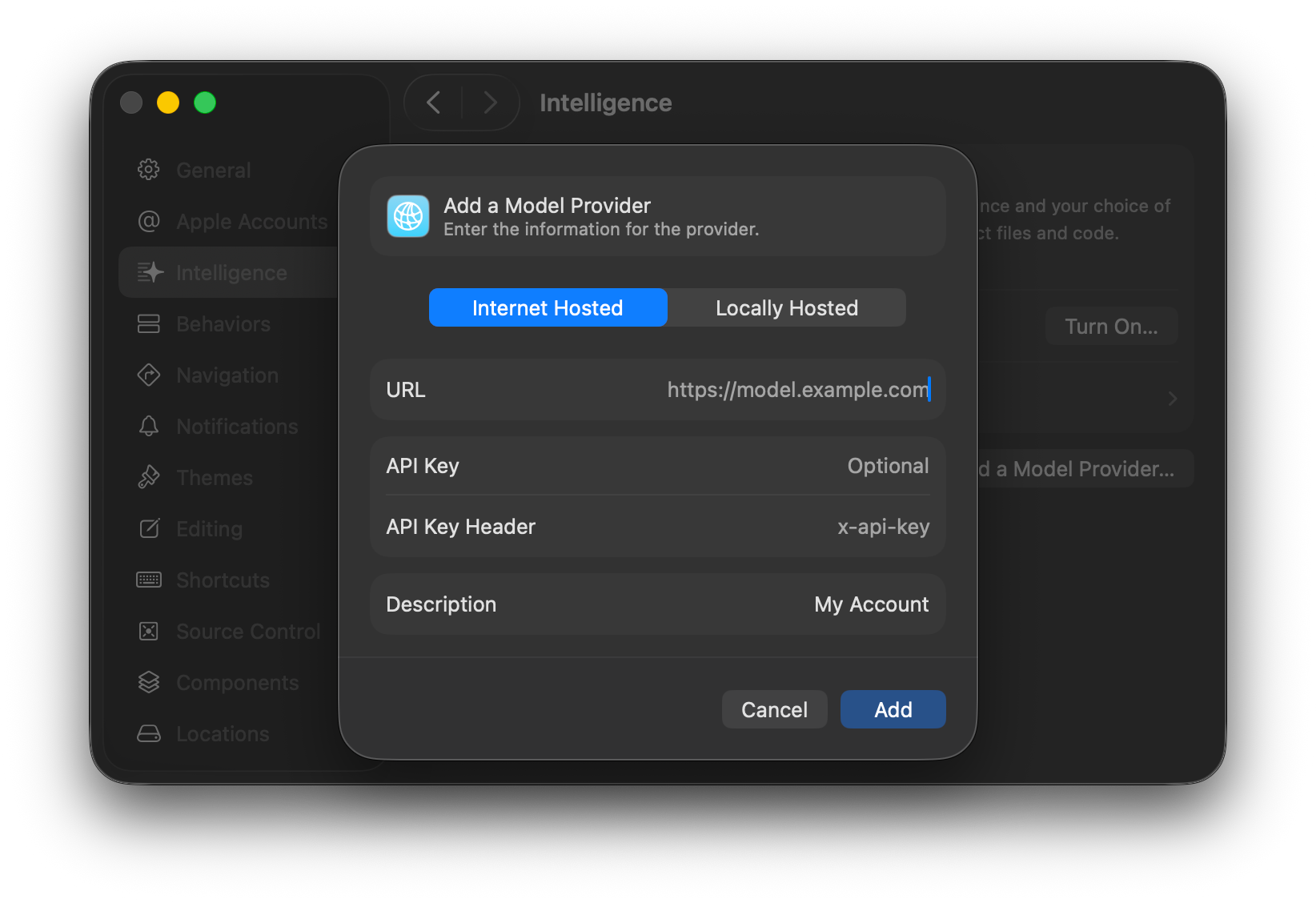
プロバイダーの切り替えはシームレスです。**Xcode**は認証情報を安全に保存し、プロジェクトごとまたはグローバルに切り替えることができます。このモジュール性により、複雑なリファクタリングには**Claude**を試し、簡単な補完には別のプロバイダーに切り替えることができます。ただし、各プロバイダーには独自の料金体系と制限があるため、それを考慮に入れてください。Appleの忠実なユーザーにとって、これはベンダーロックインなしで**Xcode**をハブとして維持できることを意味します。
コーディングアシスタントを表示する
**Xcode内のClaude**が設定されていれば、コーディングアシスタントを呼び出すのは簡単です。**Xcode** 16では、選択したモデルによってツールバーの左上隅にアシスタントのアイコンが表示されます。
表示方法:
- エディタでコードをハイライト表示し、右クリック > 「Ask Intelligence」を選択するか、ショートカットCommand+O(キーバインドでカスタマイズ可能)を使用します。
- または、View > Intelligence(またはCommand+Shift+I)からIntelligenceサイドバーを開きます。
- パネルが右側にポップアップ表示され、自然言語クエリを入力できるチャットのようなインターフェースが表示されます。**Claude**は、開いているファイル、選択されたコード、プロジェクト構造から自動的にコンテキストを収集します。

会話履歴はセッション内で保持されるため、「このループを最適化して」といった後続の質問は以前の応答に基づいています。複数ファイルにわたるプロジェクトの場合、**Claude**は添付ファイルを自動的に参照するため、統合されていると感じられます。パネルが表示されない場合は、設定 > Intelligenceを確認して、有効になっていることと**Claude**接続がアクティブであることを確認してください。
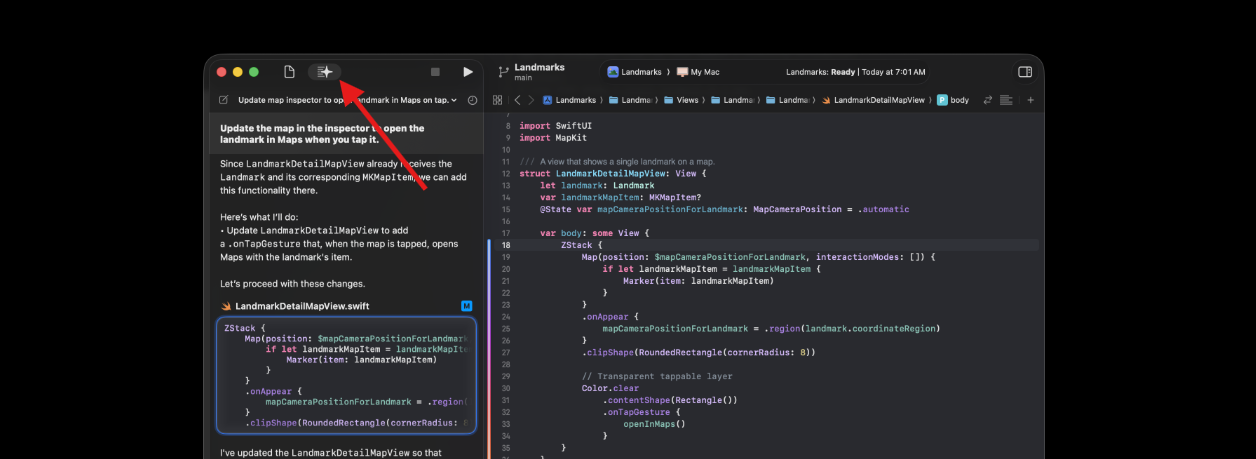
Xcodeでコードを生成または変更する
さて、楽しい部分です。**Xcode内のClaude**を使ってコードを生成したり変更したりする方法です。ここで**Claude**が輝き、漠然としたアイデアを動作するSwiftコードに変えます。
コードを生成するには:
- エディタ内の場所(例:空の関数)を選択し、アシスタントにプロンプトを入力します。「メールとパスワードフィールドを持つログイン画面のSwiftUIビューを生成して。」
- Enterキーを押すと、**Claude**がコードスニペットを出力します。UI関連の場合はプレビューも含まれます。ファイルにドラッグするか、「挿入」をクリックしてシームレスに統合します。
- 変更の場合は、既存のコードをハイライト表示し、プロンプトを入力します。「この関数をasync/awaitを使用するようにリファクタリングして。」**Claude**はインラインで変更を提案し、レビュー用に差分が表示されます。
**Claude**は、ドキュメントの作成(例:「このクラスにSwiftDocコメントを追加して」)、コードの説明(「このアルゴリズムは何をするの?」)、さらにはプレイグラウンドやSwiftUIプレビューの生成といった高度なタスクもサポートしています。インライン編集により、コードにカーソルを合わせ、「Edit with Intelligence」を選択すると、**Claude**が直接変更を提案します。これは反復的です。最初の出力が完璧でなければ、「もっと効率的にして」と返信して洗練させることができます。これにより、ボイラープレートや複雑なロジックの開発が特に高速化され、**Xcode**のシミュレータで即座にテストできます。
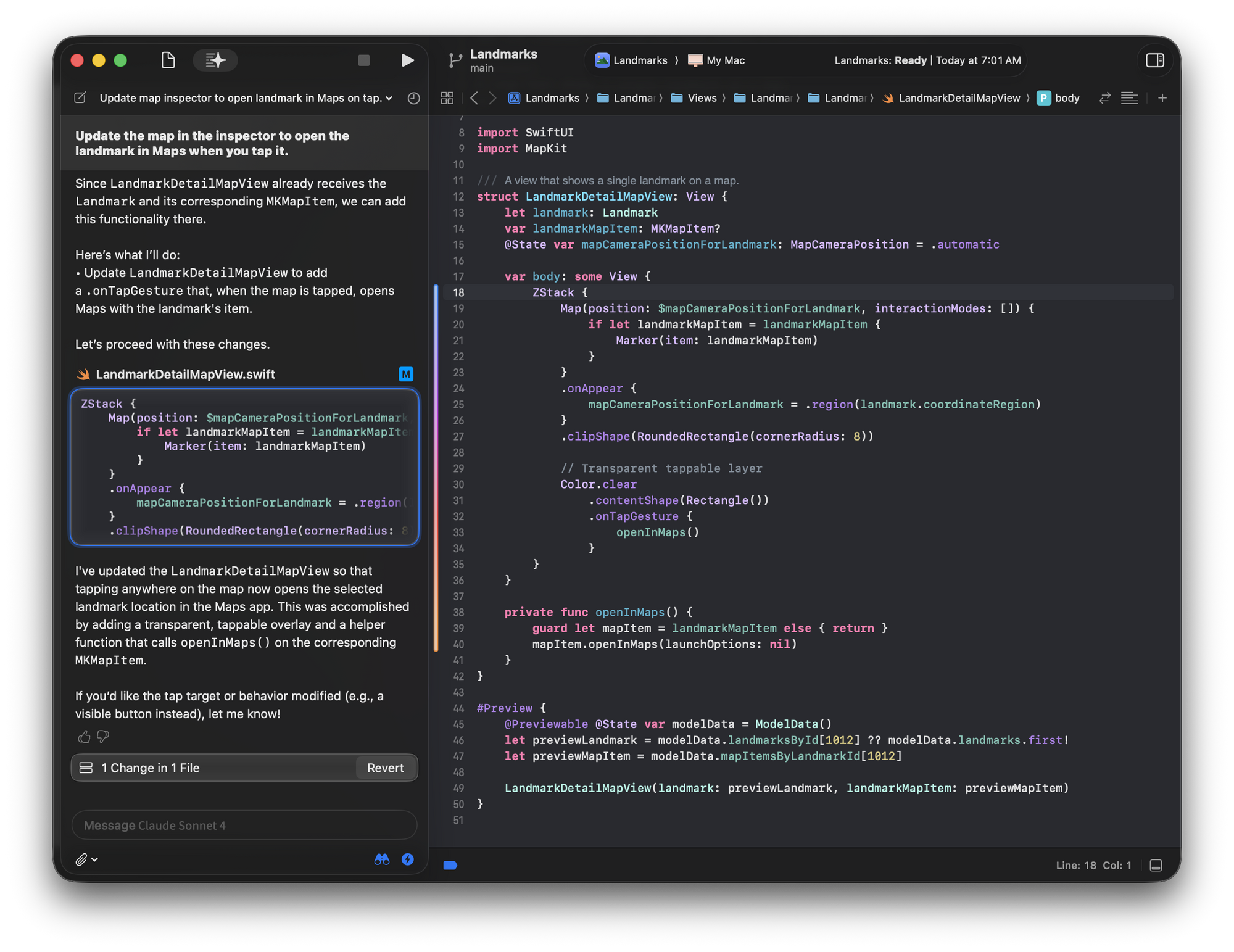
Xcode使用時のプロンプトのコンテキストをカスタマイズする
**Xcode内のClaude**の強力な機能の一つは、プロンプトのコンテキストをカスタマイズできることです。これにより、**Claude**は常に再説明することなく、プロジェクトのニュアンスを理解できます。
Intelligence設定では、コーディングスタイルのガイドライン(「MVVMアーキテクチャを使用」)のようなグローバルなコンテキストや、プロジェクト固有の詳細(例:「このアプリはiOS 18+をターゲットとしている」)を設定できます。個別のプロンプトについては、アシスタントの「+」ボタンからファイルを添付すると、**Claude**が関連するスニペットを取り込みます。
高度なカスタマイズ:
- 設定でシステムプロンプトを使用して**Claude**にバイアスをかけます(例:「UIの提案では常にアクセシビリティを優先する」)。
- チャットパネルでシンボルを参照します:「@MyClass このメソッドを説明して。」
- プライバシーのため、「プライベートモード」を切り替えてコンテキスト共有を制限します。
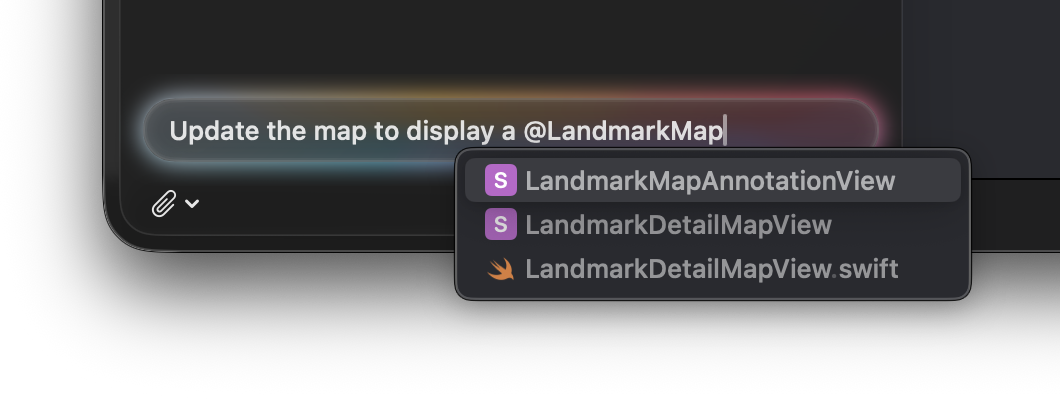
この粒度により、**Claude**はカスタマイズされたように感じられます。「ネットワーク層のこのバグを修正して」とプロンプトを出すと、添付されたAPIファイルを考慮します。プロンプトエンジニアリングを試してみてください。より良い結果を得るためには具体的に(「リアクティブプログラミングにはCombineを使用」など)指示することが重要です。時間をかけて、**Claude**のコンテキスト認識能力を活用するプロンプトを作成できるようになり、精度が向上し、時間を節約できるでしょう。
結論:XcodeでClaudeを活用してコーディングを強化しよう
**Claude**と**Xcode**の統合は、すべての開発者にとって夢のような組み合わせであり、日常的なタスクを効率的なAI駆動型ワークフローに変えます。数分でのセットアップからコード生成、コンテキストのカスタマイズまで、**Xcode内のClaude**はApple開発のレベルを向上させます。ソロのインディー開発者であれ、チームの一員であれ、この組み合わせはUIデザインからデバッグまであらゆるものを合理化します。さあ、飛び込んでプロンプトを試し、生産性が飛躍的に向上するのを見てください。**Claude**は**Xcode**であなたと一緒にコーディングする準備ができています!